Самый простой путь к получению мессенджера WhatsApp на Android устройстве, как, впрочем, и любого другого популярного приложения, пролегает через доступный большинству пользователей рассматриваемой ОС каталог софта от Google. Инсталляцию клиента ВатсАп при таком подходе можно осуществить как средствами девайса, так и удалённо с компьютера, а единственным условием является выполненный на смартфоне вход в аккаунт «корпорации добра».
Вариант 1: Android-девайс
- В любом мобильном веб-обозревателе перейдите по представленной далее ссылке. Если такой возможности нет, откройте Google Play Маркет, введите в поле поиска запрос WhatsApp и переместитесь на страницу мессенджера, коснувшись его наименования (WhatsApp Messenger c указанием разработчика – WhatsApp LCC) среди выданных системой результатов. Скачать WhatsApp для Android из Google Play Маркета

- На открывшейся странице мессенджера нажмите на кнопку «Установить», после чего немного подождите – пакет компонентов приложения скачается в хранилище устройства автоматически, а затем, так же без вашего вмешательства, будет развёрнут в среде Android.

- По окончании инсталляции ВатсАп под наименованием приложения на странице в Магазине отобразятся и станут активными две кнопки: «Удалить» и «Открыть». Чтобы сразу же запустить мессенджер, тапните по второму из указанных элементов либо сверните/закройте Google Play Маркет и нажмите на появившуюся теперь в меню приложений и/или Рабочем столе ОС иконку «WhatsApp».

- На этом установка мессенджера в среде «зелёного робота» завершена — авторизуйтесь в сервисе или зарегистрируйте новую учётную запись, после чего появится возможность использовать все функции сервиса ВатсАп с вашего смартфона.

Вариант 2: Windows-ПК
- Откройте представленную в первом пункте инструкции выше ссылку на страницу WhatsApp для Android в Google Play Маркете через любой функционирующий на компьютере веб-браузер.

 затем авторизуйтесь в сервисе, предоставив ему данные введённого в ваш смартфон (обязательно этого!) Гугл Аккаунта.
затем авторизуйтесь в сервисе, предоставив ему данные введённого в ваш смартфон (обязательно этого!) Гугл Аккаунта. 





Способ 2: APK-файл с официального сайта
Если по каким-либо причинам вы не имеете возможности или не хотите использовать описанные выше Google-сервисы, с целью установки WhatsApp на смартфон воспользуйтесь доступным на любом Android-устройстве средством развёртывания APK-файлов приложений. Выполнение установки указанным методом наряду с получением клиента сервиса из Магазина приложений для «зелёного робота» предлагается создателями мессенджера официально и осуществляется по такой инструкции:
- Через любой мобильный веб-обозреватель по представленной далее ссылке перейдите на официальный сайт мессенджера ВатсАп. Официальный сайт мессенджера WhatsApp

- Пролистайте веб-страницу в самый низ, в последней по счёту секции с тёмным фоном найдите список «СКАЧАТЬ», тапните в нём по ссылке «Android».

- Открыв страницу получения архива приложения, нажмите на зелёную кнопку «СКАЧАТЬ СЕЙЧАС». Далее, если считаете нужным и в настройках обозревателя активирована такая возможность, укажите путь сохранения пакета (по умолчанию – папка «Download» («Загрузки») во внутренней памяти девайса), подтвердите запрос браузера о необходимости сохранения apk-файла.

- Ожидайте, пока файл WhatsApp.apk будет скачан и помещен в хранилище мобильного устройства.

- Далее необходимо открыть полученный пакет, что автоматически запустит системный установщик приложений – в нашем случае мессенджера. Это осуществимо не единственным путём:
- Нажмите на ссылку «Открыть» в уведомляющей об успешном завершении загрузки APK области веб-обозревателя.

- Откройте список разделов браузера, перейдите в «Скачанные файлы», тапните по наименованию АПК-файла ВатсАп.

- Перейдите в указанный как место сохранения пакета при инициации скачивания каталог в памяти девайса через любой файловый менеджер и запустите установку оттуда.

- Подтвердите выдачу разрешения на инсталляцию софта из неизвестного источника. Если такой запрос поступит – нажмите под ним «Настройки», на открывшемся экране переведите переключатель «Разрешить установку из этого источника» в положение «Включено», затем коснитесь кнопки «Назад».

- Тапните «Установить» под соответствующим запросом ОС Android. Далее ожидайте завершения распаковки архива и развёртывания клиента WhatsApp на вашем устройстве.

- По окончании инсталляции нажмите в подтверждающем успех операции окошке: «Открыть», чтобы сразу запустить мессенджер; «Готово», чтобы сделать это позднее с помощью наличествующей теперь в меню приложений и/или Рабочем столе девайса иконки «WhatsApp».

Источник: noznet.ru
Как установить Ватсап на телефон Андроид и Айфон бесплатно на русском


Мессенджеры – это наиболее часто используемые приложения на смартфонах. Они удобны в обращении и имеют множество полезных функций. В этой статье мы расскажем, как бесплатно инсталлировать на своем устройстве последнюю версию приложения-клиента WhatsApp на Android- смартфон и iPhone.
Провайдерами приложения сделано все возможное, чтобы вы могли пользоваться WhatsApp несмотря на ОС. Однако, бывают случаи, когда инсталлировать WhatsApp не получается. Сегодня мы расскажем о трех вариантах установки мессенджера для Android и iOS.
Устанавливаем WhatsApp на смартфон
Манипуляции зависят от ОС, которая установлена на телефоне. Но, в любом случае, делается это просто.

Данной системой пользуется наибольшее количество владельцев смартфонов. Для общения друг с другом можно установить WhatsApp различными вариантами.
Google PlayMaркет – способ №1
В фирменном магазине Google Play Maркет имеется возможность быстро инсталлировать WhatsApp на свой телефон.

1. Заходим в PlayMaркет, вводим в поисковик «WhatsApp» или воспользуемся следующей ссылкой:
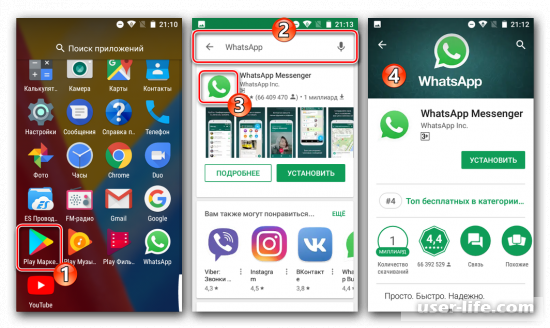
2. Нажимаем «установить». Приложение начнет загружаться и автоматически установится в телефон.
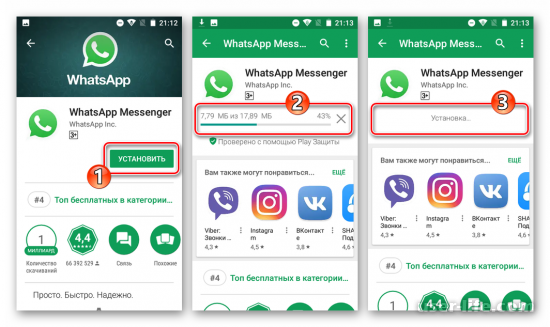
3. У вас появилась кнопка «открыть», на которую нужно нажать. Кроме того, запуск можно осуществить при помощи изображения WhatsApp, которое появится на рабочем столе. Теперь можно вводить регистрационные данные или создавать свой аккаунт.
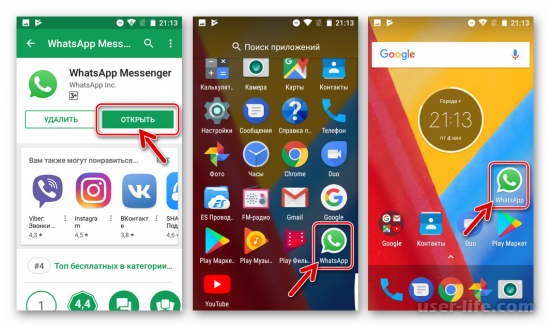
АРК – файл – способ № 2
Если сервисом Гугл воспользоваться не получается, то на выручку приходит АРК – файл – дистрибутив для Android. Провайдеры WhatsApp предоставили возможность загружать АРК – файл с официальной странички. Это предоставляет полную гарантию безопасности АРК-файла.
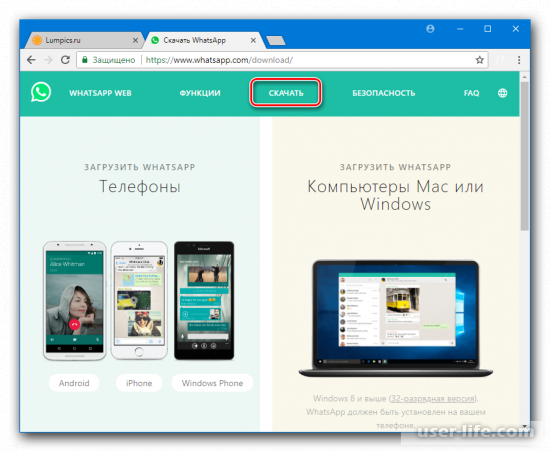
1. Переходим в веб-обозревателе по ранее предоставленной ссылке и нажимаем «скачать сейчас».
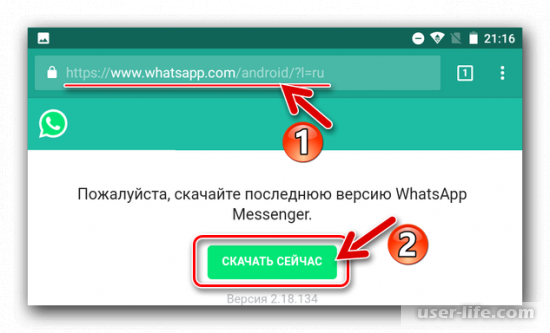
Подтверждаем свои действия и ждем завершения процесса.
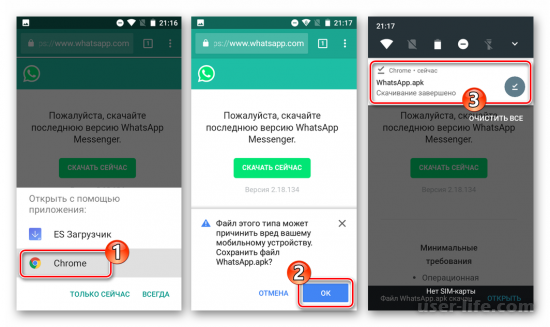
2. Заходим в «загрузки».
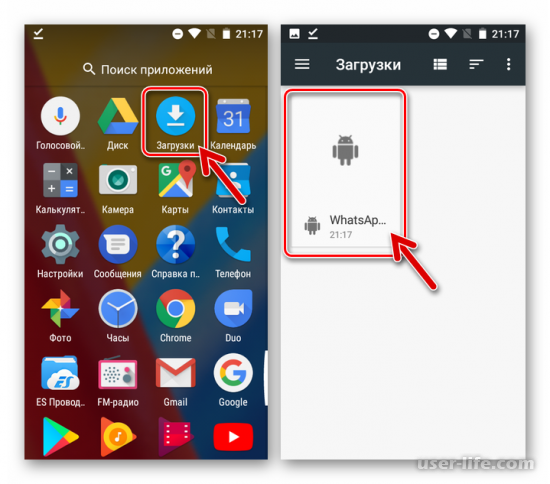
Кроме того можно запустить менеджер файлов для Android и затем следует перейти: «внутренняя память» и «Download». Именно здесь будет находиться скаченный мессенджер.
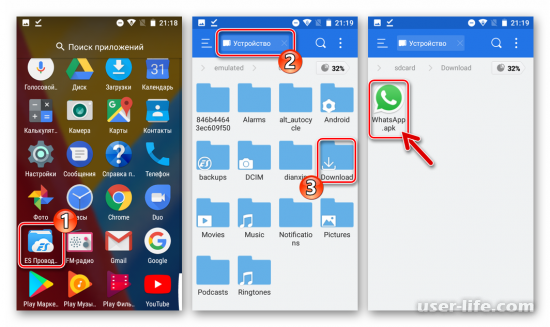
3. Заходим в «WhatsApp.ark» и нажимаем «установить». Выбираем средство «установщик пакетов».
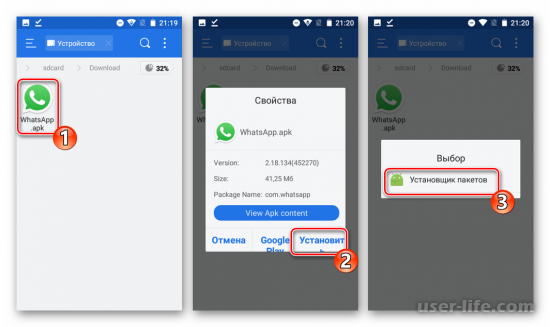
Если появилось уведомление о блокировки установления пакета, которые получены не из PlayMaркет, то следует нажать «настройки» и активировать «неизвестные источники», переведя переключатель во включенное состояние или отметить надпись галочкой. Все зависит, какой версией Андроид вы пользуетесь. Как только разрешение получено, пробуем снова открыть АРК – файл.
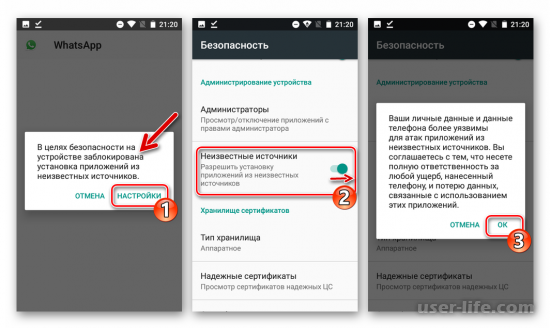
4. Тяпаем «установить» и ожидаем появления сообщения «приложение установлено».
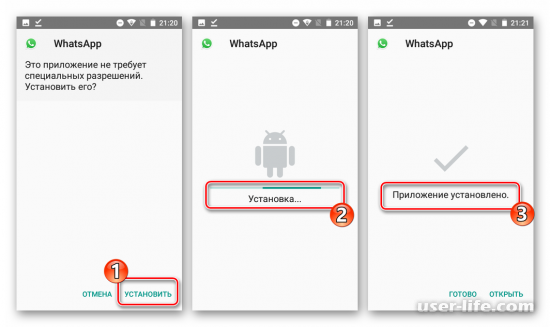
5. Нажимаем на надпись «открыть» или на изображение приложения и приступаем к регистрации.
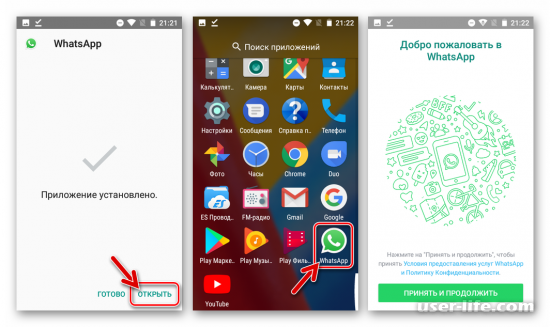
Компьютер – способ № 3
Если вышеописанные способы не оказались эффективными, воспользуемся специализированной Виндовс- утилитой для переноса АРК-файла в мобильное устройство. Ею является InstALLAPK.
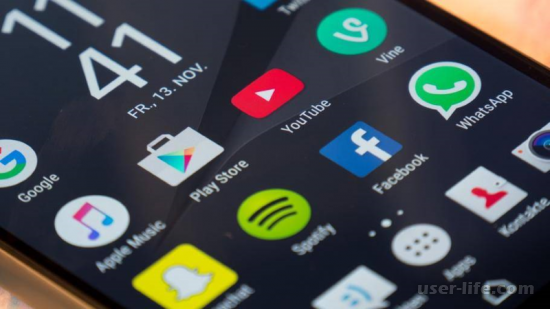
1. На ПК вначале следует скачать с сайта разработчика «WhatsApp.apk».
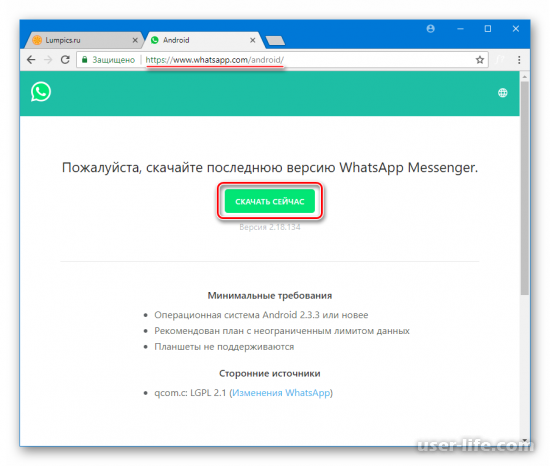
2. Затем выполняем загрузку, инсталляцию и запуск InstALLAPK.
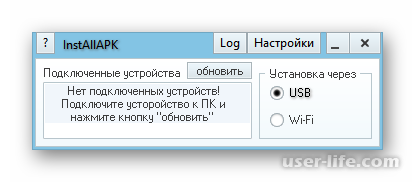
3. В настройках даем разрешение на установку WhatsApp из неизвестного источника и «отладку по USB».
О включении режима отладки можно узнать здесь: Как включить режим отладки USB на Андроид
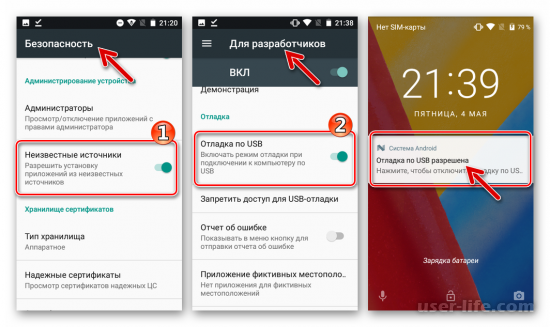
После проведения подготовительных действий, подключаем девайс к USB ПК. Смартфон должен определиться в InstALLAPK.
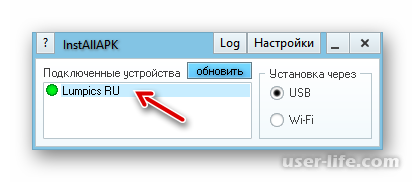
4. В проводнике находим загруженный АРК-файл. Нажимаем два раза на «WhatsApp.apk». Это даст возможность добавить необходимые данные в InstALLAPK.
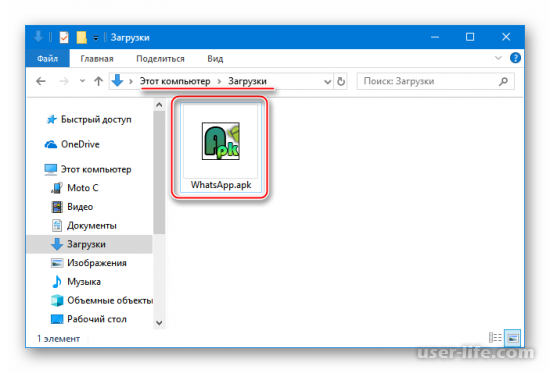
5. Заходим в InstALLAPK и кликаем «установить WhatsApp».
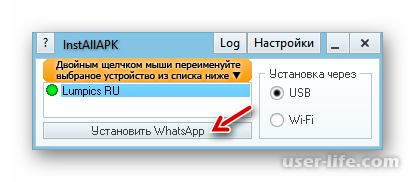
Установка выполняется автоматически.
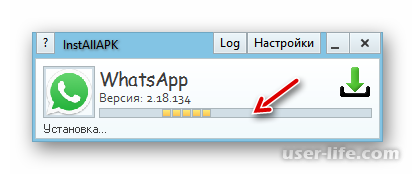
6. Когда процесс установки завершится, перед вами будет полностью заполненная полоса выполнения.
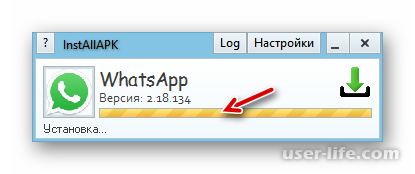
Теперь WhatsApp появится в перечне установленных приложений.
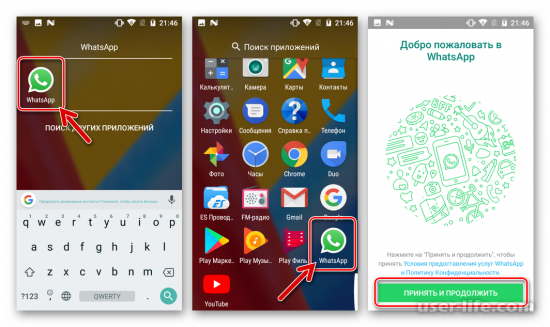
Чтобы установить WhatsApp для iPhone, можно воспользоваться одним из нижеописанных способов.
App Store – способ № 1
Самый простой путь – это воспользоваться магазином приложений, который существует в любом устройстве Apple.
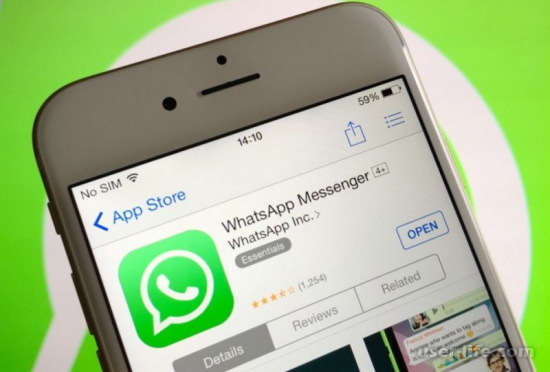
1. Заходим в App Store, нажимаем «поиск», в поисковик забиваем «WhatsApp» и кликаем «Search».
Другой вариант, это перейти по следующей ссылке: Скачать WhatsApp для iPhone из Apple App Store
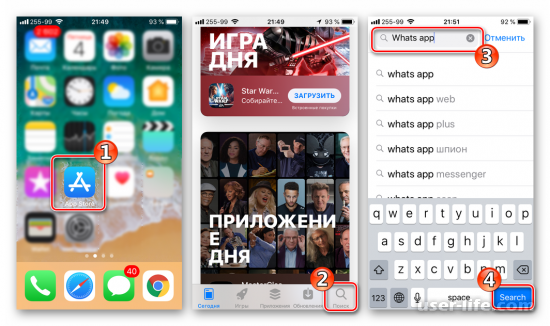
Как только будет обнаружен «WhatsApp Messendger», кликаем по его изображению. Открывается страница приложения в магазине. Здесь о нем можно узнать всю информацию.
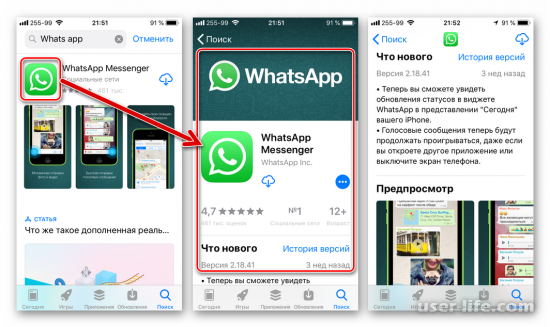
2. Чтобы начать скачивание, следует нажать по картинке с облачком и стрелкой.
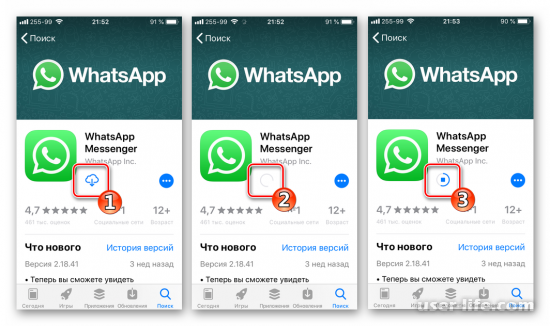
3. После инсталляции активируется кнопка «открыть». Нажатием на нее запускается WhatsApp. Другая возможность запуска – это нажатие на изображение WhatsApp, которое будет на основном столе смартфона.
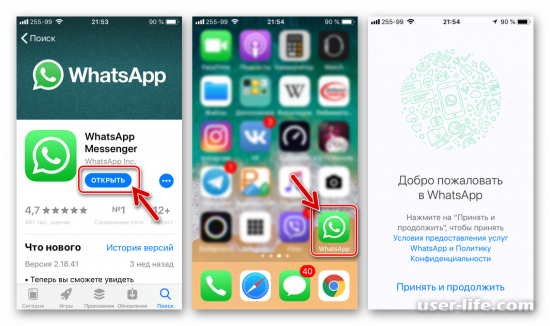
iTunes – способ № 2
iTunes – другой вариант, который предлагают провайдеры для установки. Наиболее эффективно проявляет себя этот метод, если у вас версия iTunes – 12.6.3.
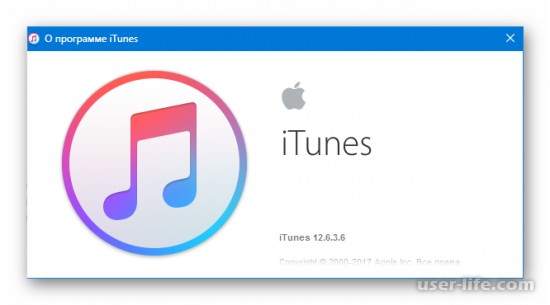
1. Приступаем к установке и запуску iTunes.
Более детально об этом можно прочитать здесь: Как установить iTunes на компьютер бесплатно
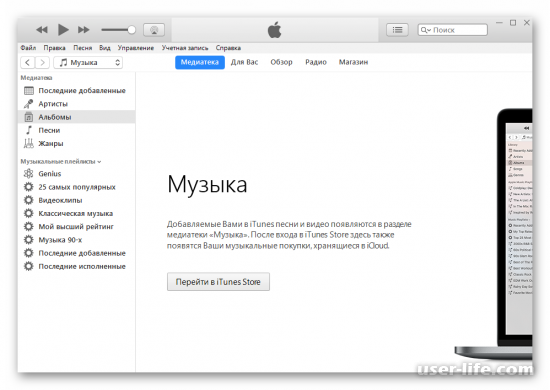
2. Затем нужно выполнить подключение девайса к ПК, авторизацию с применением Apple ID и синхронизацию.
С проведением процесса синхронизации можно ознакомиться здесь:
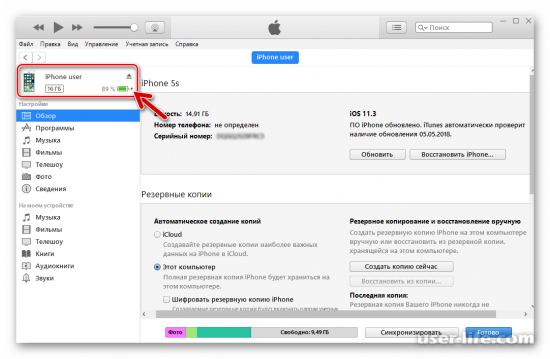
3. Открываем каталог «программы» и заходим в «App Store».
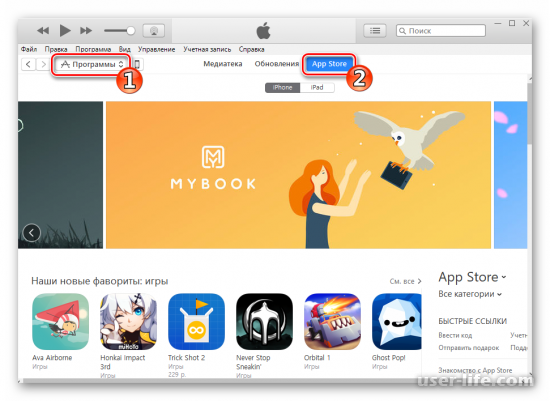
4. В поисковик забиваем «WhatsApp Messendger» и кликаем «Enter». Среди мессенджеров девайса отыскиваем «WhatsApp Messendger». Нажимаем на его изображение.
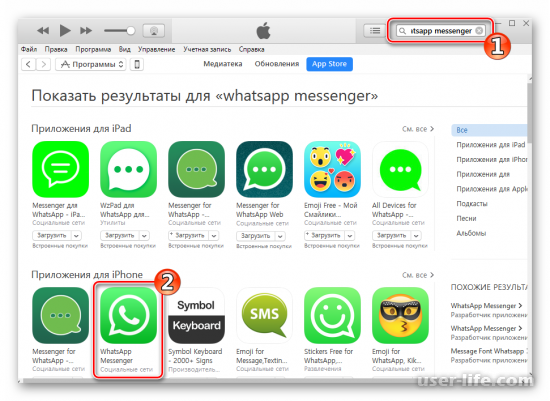
5. Следующий этап загрузка.
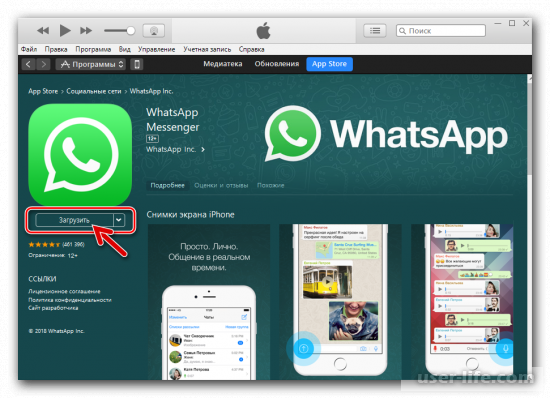
Затем ждем, пока WhatsApp будет скачан на ПК.
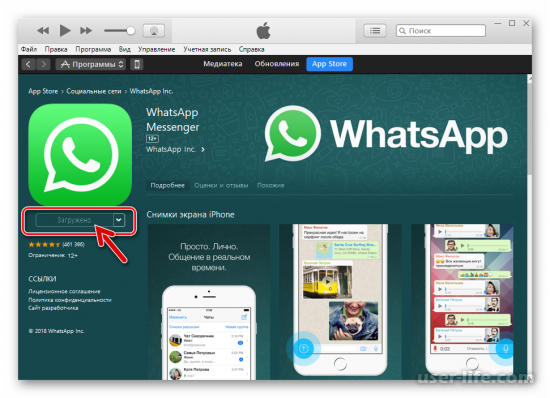
6. Заходим в каталог управления смартфоном. Для этого нажимаем на картинку телефона. Переходим в подкаталог «программы».
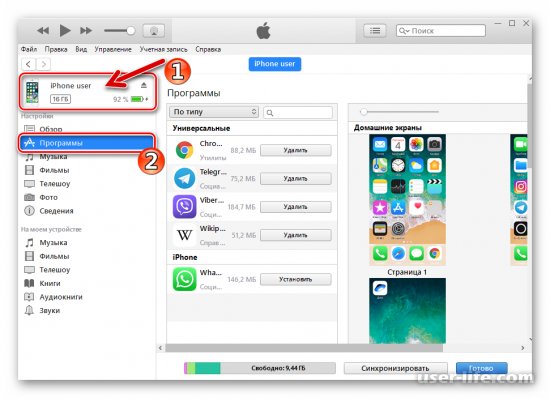
7. Среди приложений появляется WhatsApp и рядом находится надпись «установить». После того, как вы на нее нажмете, надпись поменяется на «будет установлено».
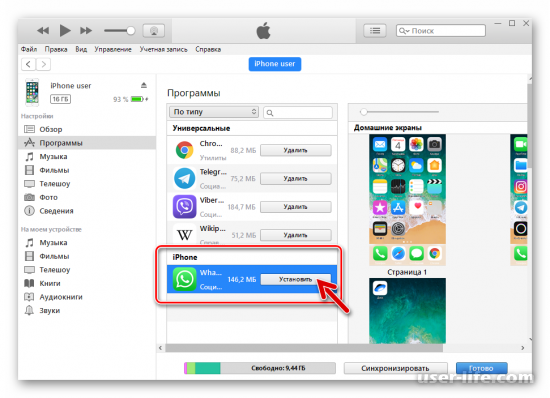
8. Нажимаем «применить».
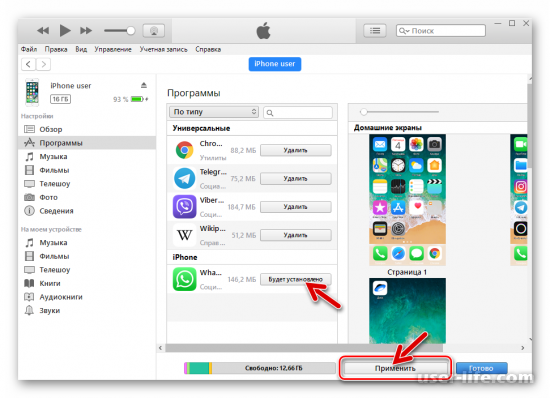
Начинается синхронизация информации телефона и ПК с последующей установкой WhatsApp в девайс.
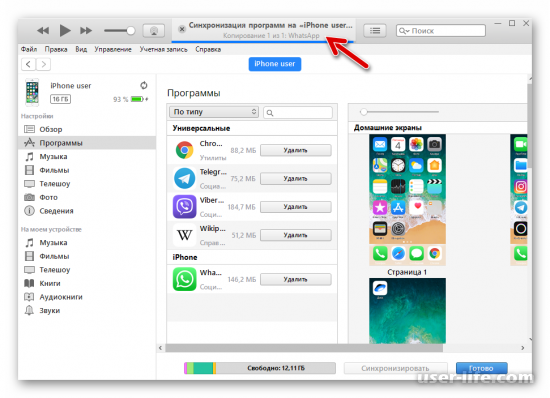
Весь процесс отображается на экране телефона. Картинка WhatsApp будет меняться при прохождении «загрузки» — «установки» — «готово».
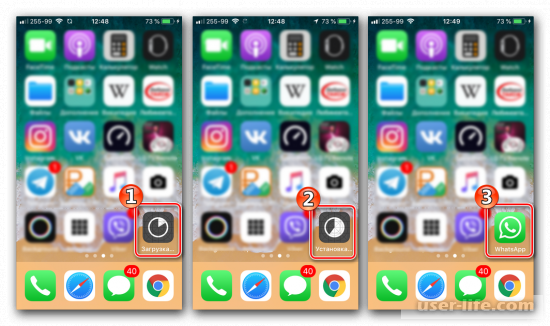
Когда все операции завершатся, нажимаем «готово» и отключаем девайс от ПК.
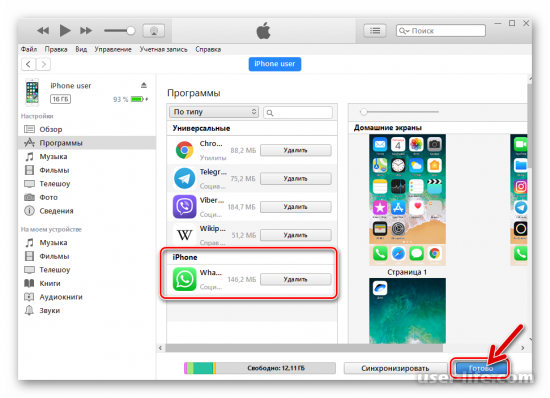
Теперь можно пользоваться WhatsApp.
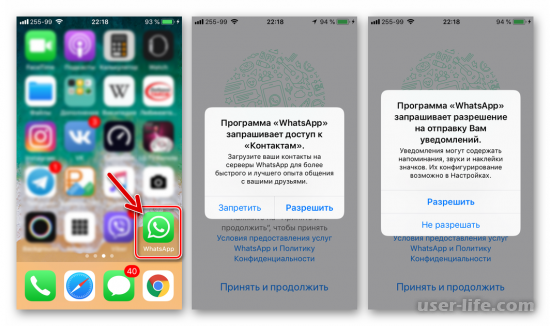
Файл IPA – способ № 3
Если вы хотите держать под контролем весь процесс инсталляции WhatsApp, можно воспользоваться средствами сторонних провайдеров.

Для этого вам нужно установить файл IPA. Его можно найти в App Store, загрузить на ПК с использованием iTunes или найти в Интернете.
Чтобы установить файл IPA, воспользуемся таким инструментом, как iTools.
1. Приступаем к загрузке iTools, установке и его запуску.
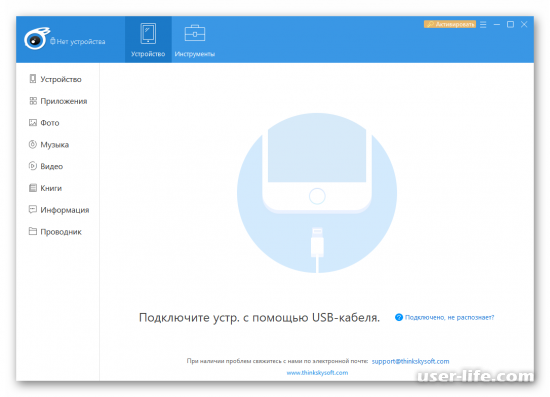
2. Затем нужно подключить телефон к ПК.
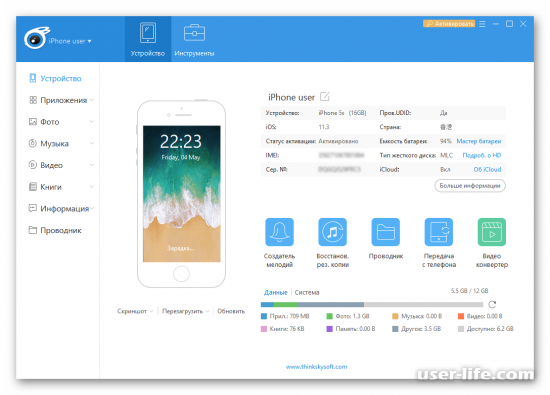
3. Заходим к «приложения».
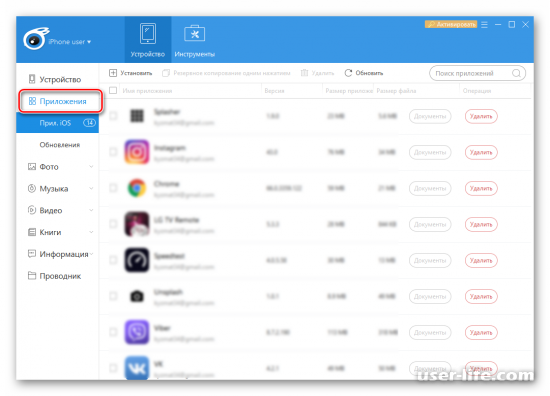
4. Нажимаем «установить». Открывается проводник, где указываем путь к файлу IPA. Выделяем архив и кликаем «открыть».
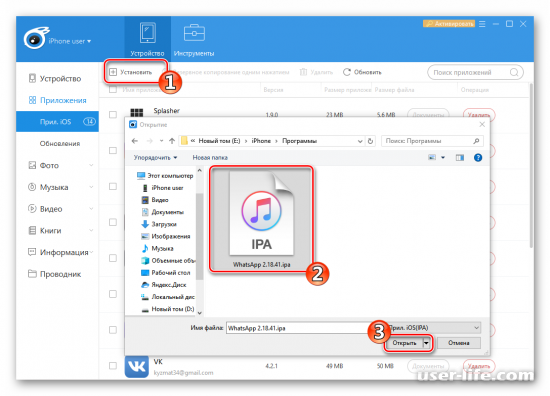
5. Только после все манипуляций начинается автоматическая загрузка. Ожидаем, пока не заполнится индикатор в iTools.
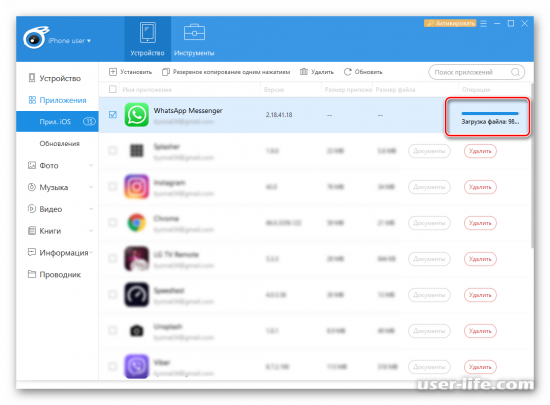
6. WhatsApp должен появиться в списке приложений. Затем отключаем девайс от ПК.
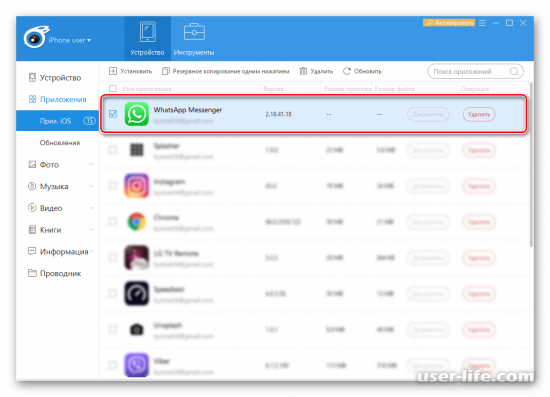
7. Теперь можно пользоваться мессенджером.
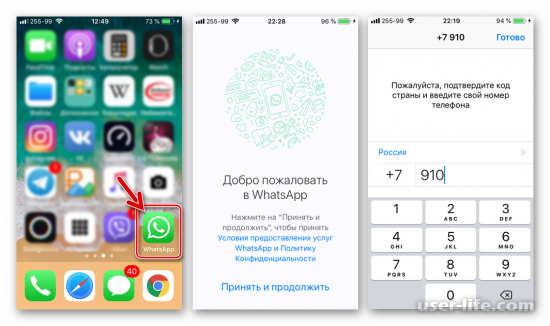
Вы познакомились с различными способами установки WhatsApp в телефоны разных ОС. Как видите, данная процедура достаточно простая.
Источник: user-life.com
Работает ли WhatsApp на J1 ace в 2023
Как обойти аккаунт google на samsung j1 ace «Чтобы установить WhatsApp на Galaxy J1 Ace, у вас есть несколько вариантов, если на Samsung Galaxy J1 Ace есть магазин приложений «Play Store», найдите его значок и нажмите на него. На устройствах Samsung также доступен собственный магазин приложений под названием «»Galaxy Store»», откуда вы также можете установить WhatsApp. «.

J1 ACE — это 3G или 4G
Работает ли WhatsApp на J1 ace 4G LTE с двумя SIM-картами. .
Какую программу я могу использовать для обхода аккаунта Google
Как обойти аккаунт google на samsung j1 ace Вот как загрузить программу для обхода аккаунта Google: Шаг 1: Скачайте LockWiper (Android) и запустите его на ПК. Шаг 2: Выберите режим разблокировки — Remove Google Lock (FRP). Шаг 3: Подключите устройство к компьютеру с помощью USB. Шаг 4: Следуйте инструкциям на экране, чтобы разблокировать аккаунт Google. Шаг 5: Все просто!
Как сделать жесткий сброс Samsung J1 Ace
Как сбросить Samsung J1 Ace Neo «How to hard reset SAMSUNG J110 Galaxy J1 Ace Устройство должно быть выключено, поэтому удерживайте кнопку Power в течение короткого времени. На следующем этапе нажмите и удерживайте вместе: Громкость вверх + Домой + Клавиша питания в течение нескольких секунд. Удерживаемые клавиши следует отпустить, когда на экране появится логотип Samsung. . «.
Как удалить аккаунт Google с телефона после сброса к заводским настройкам
Какую программу я могу использовать для обхода аккаунта Google «Зайдите в «Настройки», затем «Аккаунты». Там вы увидите список всех аккаунтов, синхронизированных с вашим телефоном, включая аккаунты социальных сетей. Если у вас несколько аккаунтов Google, выберите тот, который вы хотите удалить. Нажмите на кнопку Удалить аккаунт.
Какая последняя версия Android для Samsung Galaxy J1 ace
Работает ли WhatsApp на J1 ace Android 5.
Как обновить версию Android на Samsung Galaxy J1 ace
Работает ли WhatsApp на J1 ace «Выберите Приложения Выберите Приложения. Выберите Настройки. Прокрутите до и выберите Об устройстве. Выберите Обновления программного обеспечения. Выберите Обновить сейчас.
Дождитесь окончания поиска. Если телефон обновлен, вы увидите следующий экран. Если телефон не обновлен, следуйте инструкциям на экране. «.
Как очистить мой Samsung Galaxy Ace
Как сбросить настройки Samsung J1 Ace Neo «Выполните следующие шаги, чтобы выполнить сброс настроек до заводских: 1 Сделайте резервную копию всех текстовых сообщений и т.д., которые вы хотите сохранить. Это можно сделать через Kies на вашем ПК. «.
Сколько лет Samsung J1 ace Neo
Как сбросить настройки Samsung J1 Ace Neo Мобильный телефон Samsung Galaxy J1 Ace Neo был запущен в июле 2016 года. Телефон поставляется с 4. Samsung Galaxy J1 Ace Neo работает на базе 1. Он поставляется с 1 ГБ оперативной памяти. .
Как сбросить настройки Samsung J1 Ace Neo
Как обойти аккаунт google на samsung j1 ace «Как сделать hard reset SAMSUNG J111F Galaxy J1 Ace Neo Прежде всего, выключите устройство, удерживая клавишу Power в течение короткого времени. На следующем этапе нажмите и удерживайте вместе: Громкость вверх + Домой + Кнопка питания в течение нескольких секунд. Отпустите все кнопки, когда на экране телефона появится логотип Samsung. . «.
Все права защищены. Несанкционированное копирование, полностью или частично, строго запрещено.
Источник: yanline.ru